MATLAB on tööriist, mis aitab teha arvulisi arvutusi ja luua andmete visuaalseid esitusi. See on MathWorksi loodud programmeerimiskeel ja keskkond. MATLAB-i kasutatakse laialdaselt inseneriteaduses ja matemaatikas selliste ülesannete jaoks nagu andmete analüüsimine, stsenaariumide simuleerimine ja teabe visuaalne esitamine. See artikkel kirjeldab, kuidas joonistada mitu joont ühele MATLAB-i joonisele.
Põhiplaani loomine
Krundi funktsioon võib luua MATLABis põhigraafiku. See funktsioon kasutab kahte argumenti: andmete x-väärtused ja y-väärtused, mida tahame joonistada.
Näiteks joone joonistamiseks x-väärtustega 1 kuni 10 ja y-väärtustega, mis on võrdsed x-väärtuste ruuduga, kasutage järgmist koodi:
x = 1 : 10 ;
y = x.^ 2 ;
süžee ( x,y )
See loob ühe joonega graafiku, mis näitab seost x ja y vahel.
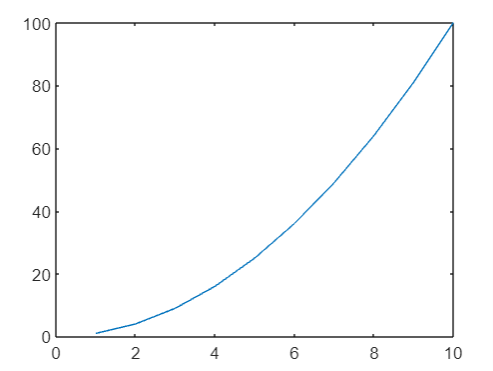
Teise rea lisamine süžeele
Sarnaselt ülaltoodud käskudega saame kasutada ka joonistamisfunktsiooni kaks korda kahe erineva joone joonistamiseks uute andmetega. Näiteks rea lisamiseks, mille x-väärtused on vahemikus 1 kuni 10 ja y-väärtused on võrdsed kahekordsete x-väärtustega, kasutage järgmist koodi:
x = 1 : 10 ;
y = x.^ 2 ;
süžee ( x,y )
x2 = 1 : 10 ;
y2 = 2 * x2;
oota
süžee ( x2,y2 )
The oota käsk käsib MATLABil säilitada praegune graafik ja lisada sellele uusi andmeid. Selle tulemuseks on kahe joonega graafik: üks näitab seost x ja y vahel ning teine näitab seost x2 ja y2 vahel.
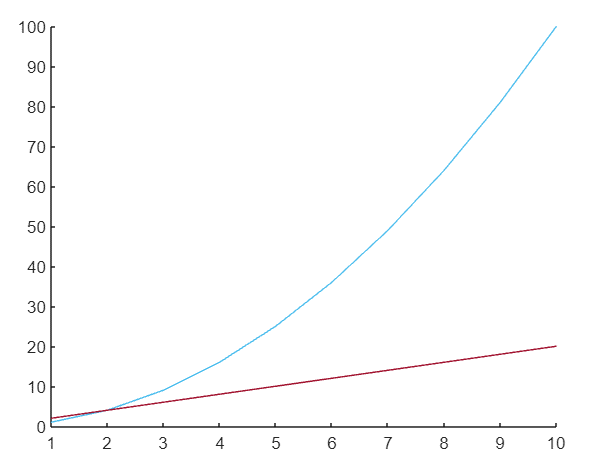
Rea omaduste kohandamine
Saame kohandada joonisel olevate joonte välimust, määrates joonise funktsiooni kutsumisel täiendavad argumendid. Näiteks saame muuta iga rea värvi, joone stiili ja markeri stiili, kasutades järgmist koodi:
x = 1 : 10 ;y = x.^ 2 ;
süžee ( x,y )
x2 = 1 : 10 ;
y2 = 2 * x2;
oota
süžee ( x2,y2 )
süžee ( x,y, 'r--o' )
oota
süžee ( x2,y2, 'b:*' )
See loob kahe joonega graafiku: üks punane katkendjoon koos ringimarkeritega ja teine sinine punktiirjoon tähtmarkeritega.
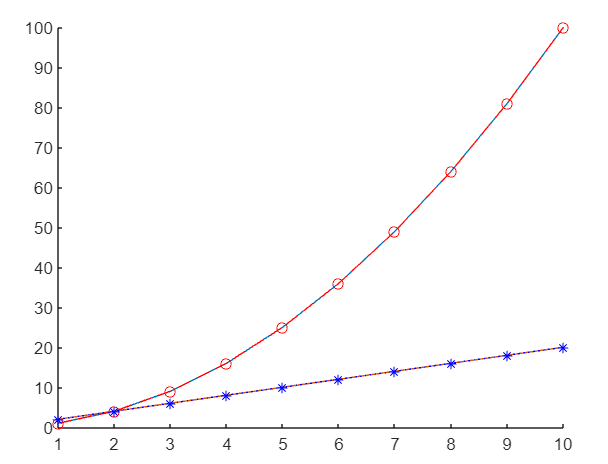
Siltide ja pealkirjade lisamine
Telgedele siltide ja joonisele pealkirja lisamiseks saame kasutada funktsioone xlabel, ylabel ja title.
Näiteks:
x = 1 : 10 ;y = x.^ 2 ;
süžee ( x,y )
x2 = 1 : 10 ;
y2 = 2 * x2;
oota
süžee ( x2,y2 )
süžee ( x,y, 'r--o' )
oota
süžee ( x2,y2, 'b:*' )
xlabel ( 'X väärtused' )
silt ( 'Y väärtused' )
pealkiri ( 'Näidisjoon' )
See lisab süžee x- ja y-teljele sildid, samuti pealkirja graafiku ülaossa.
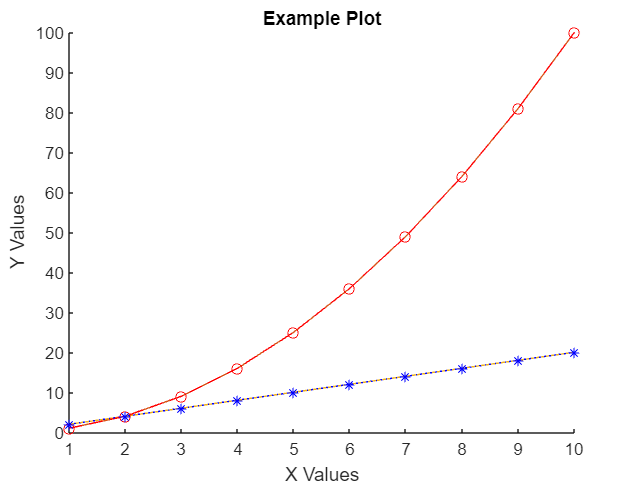
Krundi salvestamine ja eksportimine
Kui oleme joonise loonud, saame selle salvestada või eksportida kasutamiseks teistes programmides. Krundi salvestamiseks pildifailina saame kasutada Salvesta kui funktsiooni.
Näiteks:
Salvesta kui ( gcf, 'example_plot.png' )
See salvestab teie praeguse figuuri ( gcf ) nimega pildifailina example_plot.png praeguses töökataloogis.
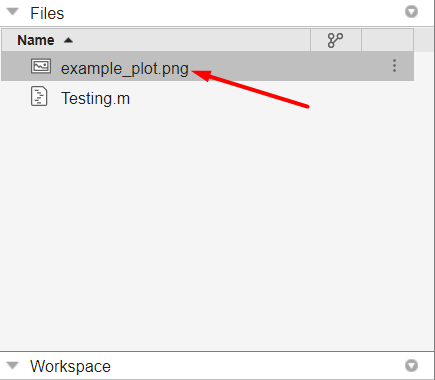
Järeldus
Mitme joone joonistamine MATLABis võimaldab visualiseerida ja võrrelda andmeid ühel joonisel. MATLABis kasutame joonistamisfunktsiooni koos hoidmise ja hoidmisega, et joonistada mitu joont ühte plaani. Samamoodi saame kohandada ka joonte omadusi, lisada silte ja pealkirju ning salvestada või eksportida oma graafikuid. Lisateavet mitme joone joonistamise kohta MATLABis leiate sellest artiklist.